随着科技的不断发展,手机已经成为我们日常生活中不可或缺的工具,华为手机作为一款备受欢迎的智能手机品牌,其功能强大,操作简便。在日常使用中我们经常会拍摄照片和录制视频,想要将这些精彩的瞬间保存到电脑中进行后期编辑或备份是再正常不过的事情。华为手机如何通过USB将照片和视频导入到电脑呢?接下来让我们一起来了解一下。
华为手机通过USB将照片和视频导入到电脑
具体步骤:
1.将华为手机通过数据线与电脑连接,之后,从顶部下拉进入通知栏。
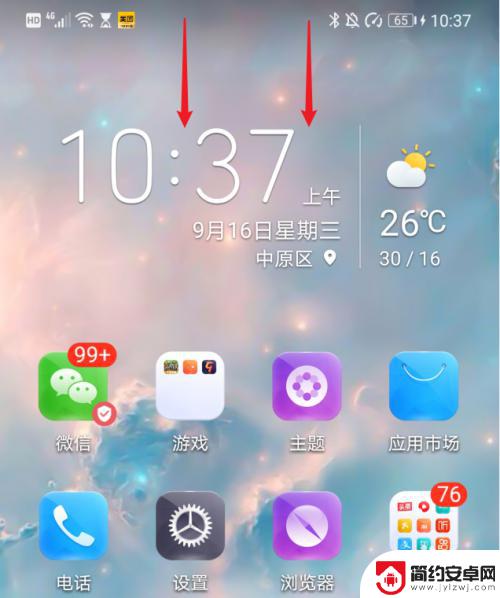
2.在通知界面,点击USB更多选项进入。
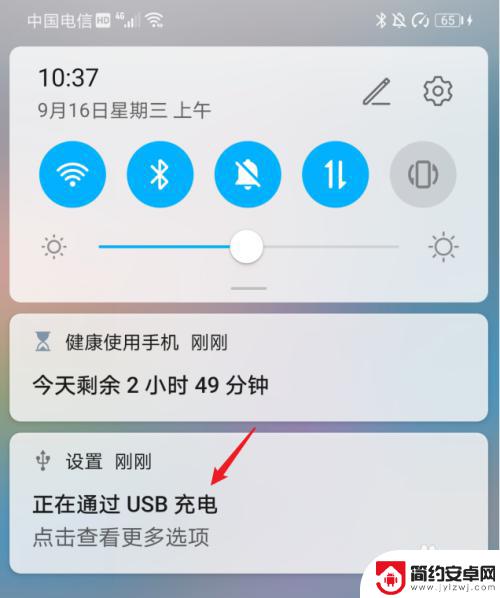
3.进入后,在USB连接方式下方,选择传输照片。
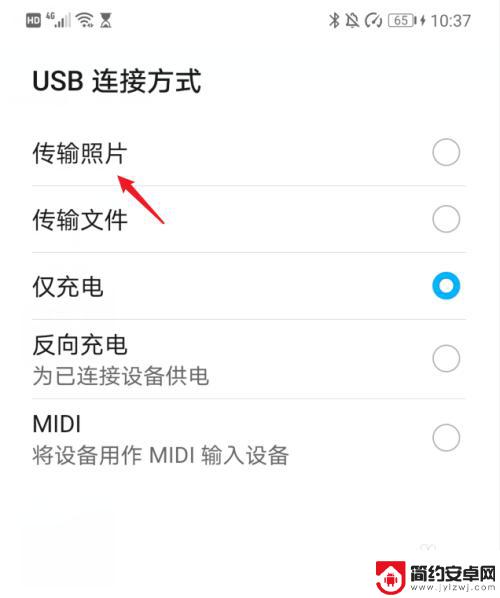
4.点击后,双击此电脑进入,选择手机设备名称。
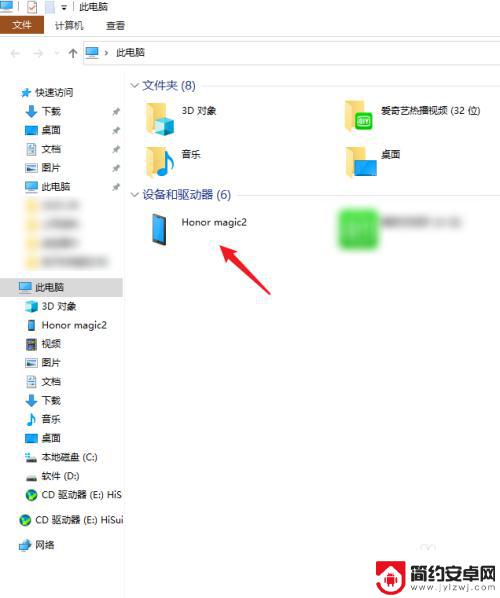
5.进入手机内部存储后,右键点击DCIM文件夹下的camera文件夹。将其复制。

6.复制后,进入电脑其他的磁盘右键粘贴,等待导入进度完成即可。
以上就是关于华为手机上传照片到电脑的全部内容,如果您遇到相同情况,您可以按照以上方法解决。










